Ξεχάσατε τον κωδικό πρόσβασης iCloud; Αυτό είναι ένα κοινό πρόβλημα για τους χρήστες iOS. Δεν υπάρχει αμφιβολία ότι μερικές φορές ξεχνάμε τον κωδικό πρόσβασης iCloud που μας ξεχνάει καθώς θα θέλαμε να αλλάζουμε συχνά τον κωδικό πρόσβασής μας. Σε αυτό το άρθρο, θα επικεντρωθούμε στον τρόπο ανάκτησης ή επαναφοράς του ξεχασμένου κωδικού πρόσβασης iCloud όταν δυστυχώς Ξεχάσατε τον κωδικό πρόσβασης iCloud.
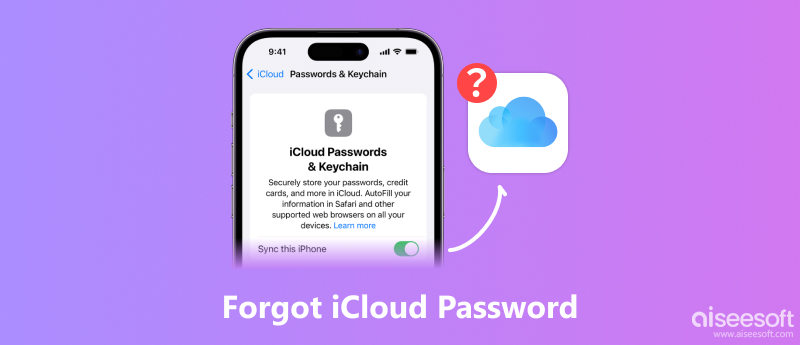
Σε γενικές γραμμές, το Apple ID και ο κωδικός πρόσβασης χρησιμοποιούνται για τον λογαριασμό σας iCloud. Σε αυτήν την περίπτωση, ο κωδικός πρόσβασης Apple ID μπορεί επίσης να θεωρηθεί ως κωδικός πρόσβασης iCloud.
Ο κωδικός πρόσβασης iCloud χρησιμοποιείται για τη σύνδεση στο λογαριασμό iCloud σε PC/Mac ή σε οποιαδήποτε συσκευή iOS. Ο κωδικός πρόσβασης iCloud κρυπτογραφεί και προστατεύει τα δεδομένα και το απόρρητο που συγχρονίζετε με το iCloud, όπως σημαντικές προσωπικές ή οικογενειακές φωτογραφίες, βίντεο, επαφές, έγγραφα και ούτω καθεξής. Επιπλέον, μπορείτε να εντοπίσετε ή να διαγράψετε εξ αποστάσεως το iPhone, το iPad ή το iPod σας στο iCloud αφού χρησιμοποιήσετε τον κωδικό πρόσβασης για να συνδεθείτε σε αυτό. Ο κωδικός πρόσβασης iCloud είναι επίσης πολύ σημαντικός όταν πραγματοποιείτε λήψη ή αγορά προϊόντος από το App Store.
Σύμφωνα με το πρώτο μέρος, για να λύσετε την κατάσταση όταν ξεχάσατε τον κωδικό πρόσβασης iCloud, μπορείτε να δοκιμάσετε αρχικά ένα ισχυρό ξεκλείδωμα. Aiseesoft iPhone Unlocker μπορεί να είναι αυτό. Αυτό το επαγγελματικό πρόγραμμα ξεκλειδώματος έχει εξαιρετικά καλή απόδοση με το ξεκλείδωμα των ρυθμίσεων ασφαλείας που σχετίζονται με το iPhone, όπως κωδικούς πρόσβασης Apple ID, κωδικού πρόσβασης χρόνου οθόνης, MDM και αντιγράφων ασφαλείας iTunes. Μπορείτε εύκολα να το χρησιμοποιήσετε για να επαναφέρετε τον κωδικό πρόσβασής σας στο iCloud.
100% ασφαλής. Χωρίς διαφημίσεις.
100% ασφαλής. Χωρίς διαφημίσεις.
Ακολουθήστε τα παρακάτω βήματα για να αφαιρέσετε τον κωδικό πρόσβασής σας στο iCloud.
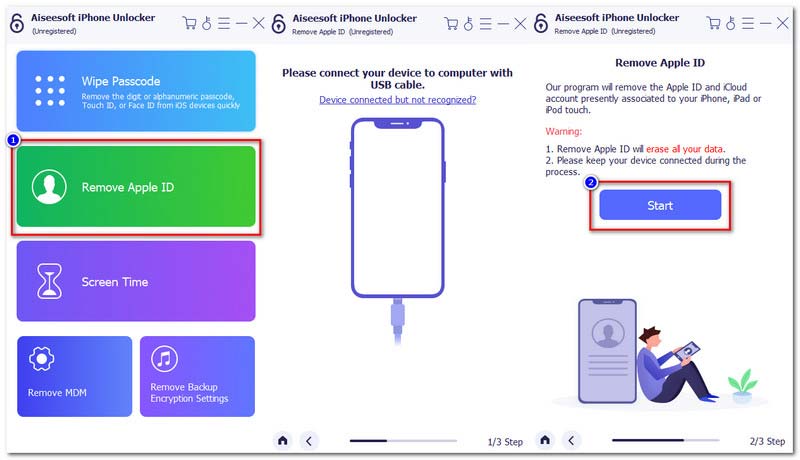


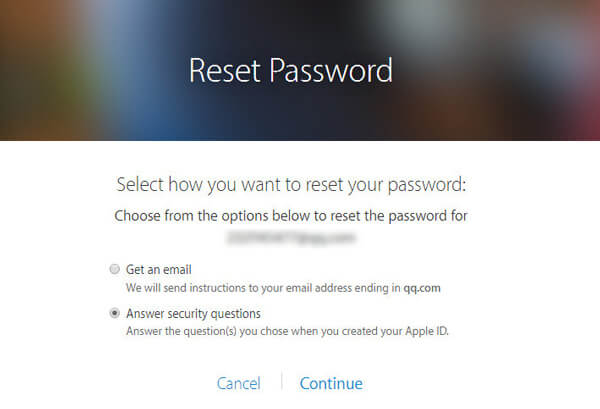
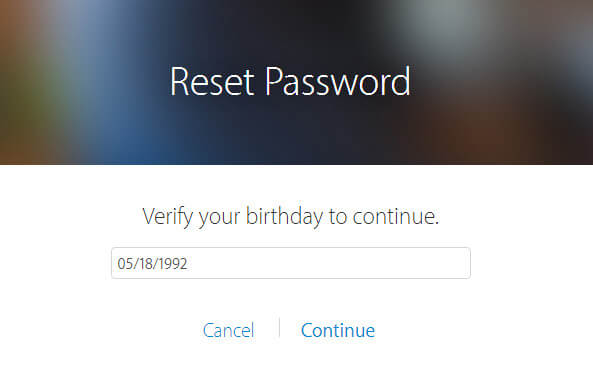

Πολλοί άνθρωποι επιλέγουν αυτήν τη διαδικασία ανάκτησης για να προστατεύσουν καλύτερα τους λογαριασμούς τους και να μειώσουν τις πιθανότητες παραβίασης λογαριασμών. Αφού ενεργοποιήσετε τη διαδικασία επαλήθευσης δύο βημάτων για τη συσκευή σας iOS, τότε είναι πολύ διαφορετικό για εσάς να ανακτήσετε τον ξεχασμένο κωδικό πρόσβασης iCloud. Ωστόσο, κατά τη διαδικασία επαλήθευσης, πρέπει να θυμάστε το σωστό κλειδί ανάκτησης που παρέχεται από την Apple για να επαναφέρετε τον κωδικό πρόσβασης του λογαριασμού iCloud. Το πιο σημαντικό, επιλέξτε μια αξιόπιστη συσκευή Apple για να κάνετε αυτήν την ανάκτηση κωδικού πρόσβασης iCloud.
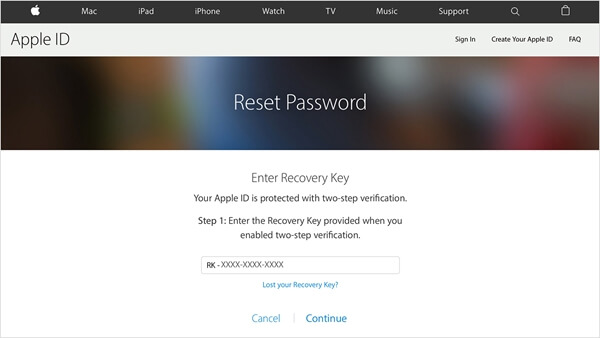
Λοιπόν, πρέπει να σκεφτείτε τι μπορείτε να κάνετε σε περίπτωση που:
Λοιπόν, φοβάμαι ότι δεν έχεις άλλη επιλογή από το να αλλαγή λογαριασμού iCloud. Πρέπει να έχετε άλλο Apple ID για να έχετε λογαριασμό iCloud. Τα ακόλουθα είναι για την καινοτομία ενός λογαριασμού iCloud:
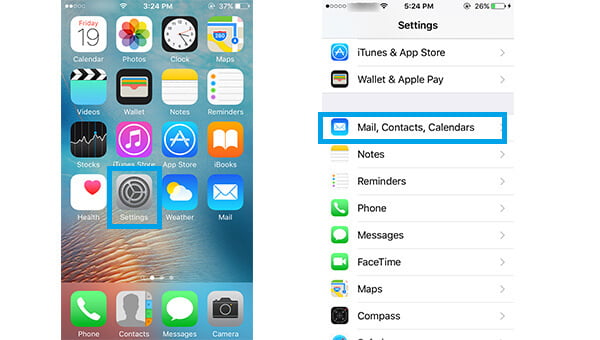
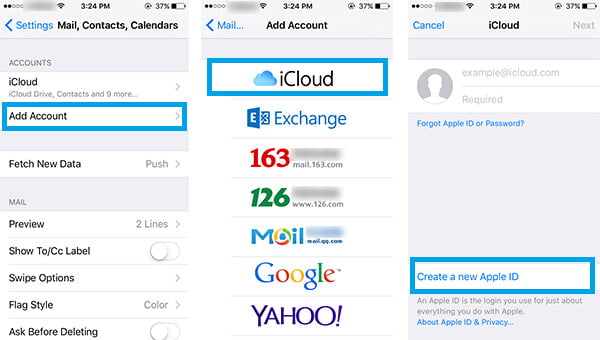
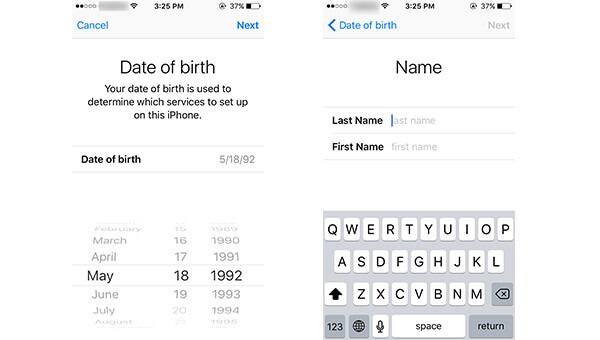
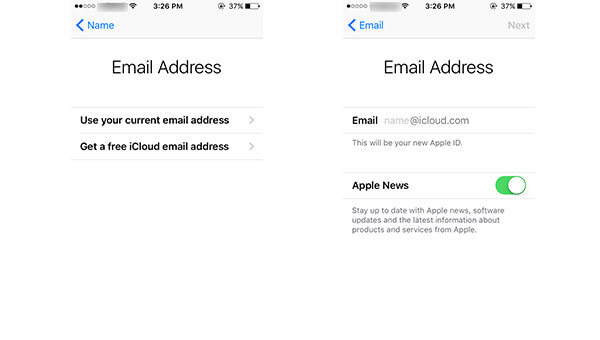
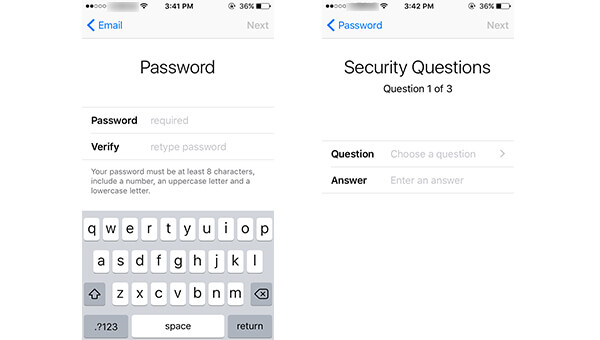
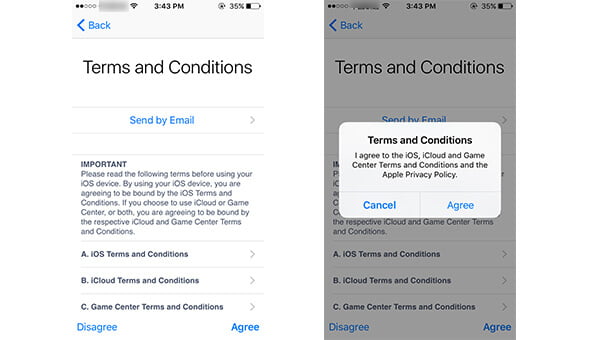
Εάν πρέπει να συνδεθείτε στο iCloud αλλά ξεχάσατε τον κωδικό πρόσβασης, Aiseesoft iPhone Password Manager είναι ένα αξιόπιστο λογισμικό που μπορεί να ανακτήσει τους διάφορους κωδικούς πρόσβασής σας, συμπεριλαμβανομένου του κωδικού πρόσβασης iCloud. Αυτό το εργαλείο ανάκτησης μπορεί να σαρώσει το iPhone σας και να ανακτήσει τον αποθηκευμένο λογαριασμό και τον κωδικό πρόσβασης Apple ID. (Το Apple ID και ο κωδικός πρόσβασής του χρησιμοποιούνται για τον λογαριασμό σας iCloud.) Στη συνέχεια, σας επιτρέπει να αποκτήσετε ξανά πρόσβαση στον λογαριασμό iCloud. Επιπλέον, προσφέρει επιπλέον λειτουργίες για τη διαχείριση και τη δημιουργία αντιγράφων ασφαλείας των κωδικών πρόσβασής σας. Με τη φιλική προς το χρήστη διεπαφή του, μπορείτε εύκολα να διαχειριστείτε λογαριασμούς και κωδικούς πρόσβασης με λίγα κλικ.
Πώς να βρείτε τον κωδικό πρόσβασής σας στο iCloud
100% ασφαλής. Χωρίς διαφημίσεις.
100% ασφαλής. Χωρίς διαφημίσεις.

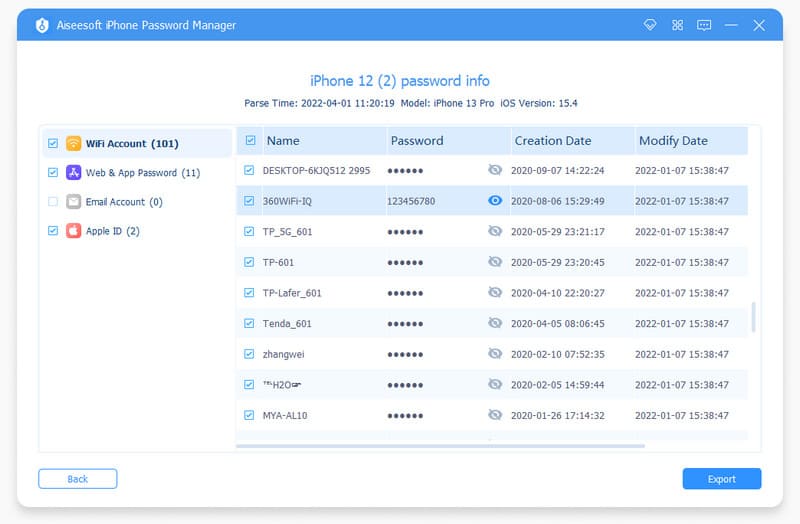

Η διαχείριση κωδικών πρόσβασης iCloud θα αποθηκεύσει με ασφάλεια τους σαρωμένους λογαριασμούς και τους κωδικούς πρόσβασης του υπολογιστή από το iPhone σας. Αλλά δεν θα τα ανεβάσει ούτε θα τα συλλέξει. Επομένως, μπορείτε να εμπιστευτείτε την ασφάλεια και το απόρρητό του όταν το χρησιμοποιείτε.
Ένα κοινό ζήτημα για το οποίο ανησυχούν οι άνθρωποι αφού ξέχασαν τον κωδικό πρόσβασης iCloud, είναι πώς να το κάνουν επαναφέρετε από το iCloud. Μπορεί να έχετε αποθηκεύσει κάποιο σημαντικό αρχείο στο iCloud σας και θα ήταν καταστροφή αν ξεχάσατε τον κωδικό πρόσβασης iCloud και χάσετε αυτά τα αρχεία. Σε αυτήν την περίπτωση, θα μπορούσατε να λάβετε βοήθεια από ένα iPhone Data Recovery τρίτου μέρους, το οποίο σας επιτρέπει ακόμη και να ανακτήσετε δεδομένα από το iCloud.

Λήψεις
FoneLab - Ανάκτηση δεδομένων iPhone
100% ασφαλής. Χωρίς διαφημίσεις.
100% ασφαλής. Χωρίς διαφημίσεις.
Τι είναι ο λογαριασμός iCloud;
Όταν δημιουργείται ένας λογαριασμός iCloud, μπορείτε να συγχρονίσετε και να αποθηκεύσετε τα δεδομένα σας σε πολλές συσκευές. Διατηρεί αυτόματα τις εφαρμογές όπως το Mail, το Ημερολόγιο, τις Επαφές, τις Υπενθυμίσεις, το Safari και άλλες εφαρμογές από το App Store σε όλες τις συσκευές.
Μπορώ να έχω περισσότερα από ένα Apple ID;
Ναί. Μπορείτε να έχετε περισσότερα από ένα Apple ID ταυτόχρονα. Θα ήταν καλύτερα να έχετε το ίδιο Apple ID για συσκευές Apple, γιατί μπορεί να μπερδευτείτε με πολλά Apple ID.
Πώς να ξεκλειδώσετε το iCloud κλειδωμένο iPhone;
Εάν ξεχάσατε τον κωδικό πρόσβασης iCloud ή το iCloud σας είναι κλειδωμένο, ίσως θέλετε ξεκλειδώστε το iCloud κλειδωμένο iPhone. Μπορείτε να δοκιμάσετε το iPhone Unlocker για να το διορθώσετε. Καθώς ξεκινάτε το iPhone Unlocker στον υπολογιστή σας, επιλέξτε Κατάργηση λειτουργίας Apple ID. Στη συνέχεια, κάντε κλικ στο κουμπί Έναρξη για να αφαιρέσετε το iCloud από το iPhone σας. Μετά από αυτό, μπορείτε να ρυθμίσετε το iPhone σας ως νέο.
Πώς μπορώ να βρω το iCloud ID και τον κωδικό πρόσβασής μου;
Μπορείτε να μεταβείτε στη σελίδα λογαριασμού Apple ID και να κάνετε κλικ Ξεχάσατε το αναγνωριστικό ή τον κωδικό πρόσβασης της Apple; Εάν ξεχάσατε το Apple ID, κάντε κλικ στο ψάξτο σύνδεσμος για να βρείτε το Apple ID σας. Εισαγάγετε το όνομα, το επώνυμο και τη διεύθυνση email σας.
Συμπέρασμα
Σε αυτό το άρθρο, συζητάμε κυρίως τον τρόπο επαναφοράς ή αλλαγής του κωδικού πρόσβασης iCloud όταν το κάνετε Ξεχάσατε τον κωδικό πρόσβασης iCloud με 6 μεθόδους εργασίας. Οι μέθοδοι ελέγχου ταυτότητας ηλεκτρονικού ταχυδρομείου, η απάντηση σε ερωτήσεις ασφαλείας και η επαλήθευση μπορούν να επαναφέρουν γρήγορα τον κωδικό πρόσβασής σας στο iCloud. Αλλά είναι δύσκολο να θυμάστε όλες τις σχετικές πληροφορίες, όπως ερωτήσεις ασφαλείας. Η δημιουργία ενός νέου λογαριασμού iCloud είναι εύκολη, αλλά δεν θα βρείτε ποτέ τα δεδομένα του παλιού λογαριασμού. Επομένως, το Aiseesoft iPhone Unlocker που προτείνουμε στο άρθρο μπορεί να αφαιρέσει αμέσως το Apple ID σας χωρίς να απαντήσει σε ερωτήσεις ή επαλήθευση τρίτου μέρους. Εν τω μεταξύ, το FoneLab - iPhone Data Recovery μπορεί να σας βοηθήσει να ανακτήσετε χαμένα δεδομένα στη συσκευή iOS. Επιπλέον, αναφέραμε και το Aiseesoft iPhone Password Manager, αυτό το εργαλείο διαχείρισης κωδικών πρόσβασης μπορεί να κρατήσει όλους τους σημαντικούς κωδικούς πρόσβασης. Δεν θα ανησυχείτε ποτέ μήπως τα ξεχάσετε.
Ομοίως, εάν ξεχάσατε τον κωδικό πρόσβασης iTunes, απλώς μεταβείτε στο επιδιορθώστε τον κωδικό πρόσβασης iTunes.
Ξεχάσατε τον κωδικό σας
Ξεχάσατε τον κωδικό πρόσβασης iPhone
Ξεχάσατε τον κωδικό πρόσβασης iPad
Ξεχάσατε τον κωδικό του iTunes
Ξεχάσατε τον κωδικό πρόσβασης φωνητικού ταχυδρομείου
Ξεχάσατε τον κωδικό πρόσβασης Android
Ξεχάσατε τον κωδικό πρόσβασης Samsung
Ξεχάσατε τον κωδικό πρόσβασης στο Facebook

Το iPhone Unlocker είναι ένα εξαιρετικό εργαλείο για να βρείτε όλους τους κωδικούς πρόσβασης και τους λογαριασμούς που είναι αποθηκευμένοι στο iPhone σας. Μπορεί επίσης να εξάγει και να δημιουργεί αντίγραφα ασφαλείας των κωδικών πρόσβασής σας.
100% ασφαλής. Χωρίς διαφημίσεις.
100% ασφαλής. Χωρίς διαφημίσεις.